Как сделать зашакаленное фото на айфон
Обновлено: 19.09.2024
Размытость придает фотографии некоторый шарм. На Айфоне их можно делать не хуже профессионала, достаточно использовать встроенные возможности и эффекты. Мы рассмотрим несколько способов получения размытых объектов.

Как использовать расфокус на iPhone
При фокусировке на отдельно взятой точке остальные области будут размыты. Эффект размытости увеличивается по степени приближения к объекту.
Чтобы весь пейзаж был размытым, нужно сначала сфокусировать камеру на пальце, находящемся рядом с объективом. Затем зафиксировать четкость посредством касания экрана и удерживания нужной точки. Теперь можно убрать палец и снимать.
Режим «Портрет» на iPhone
Имеется на моделях iPhone: 7 Plus, 8 Plus, X, XS, XS Max , XR , 11, 11 Pro и 11 Pro Max. Отсутствует на iPhone 8 и 7 или предыдущих моделях. Так же недавно мы расписали как сделать размытое фото и замазать текст на фото.
На iPhone X режим «Портрет» можно использовать при съемке селфи. Разверните камеру при активном портретном режиме.
Как делать портретные фото
- Зайти в приложение «Камера».
- Выбрать портретный режим «Portrait».
- Навести камеру на объект. Расстояние до объектива должно быть в пределах 70-200 см. Также для получения нужного эффекта требуется много света.
- Дождаться окрашивания в желтый цвет надписи «Естественный свет»/«Эффект глубины» (NaturalLight).
- Сделать фотографию, нажав на затвор.
Редактирование фото для увеличения или уменьшения степени размытия

В старых версиях нет такой функции, но есть возможность удаления эффекта глубины:
- Выбрать фотографию.
- Нажать на желтую надпись вверху «Portrait».

Портретное освещение
Опция присутствует на iPhone 8 Plus и iPhone X, но ее нет у iPhone 7 Plus. Благодаря функции можно использовать различные виды освещения:

- «Контурный свет» позволяет сделать целенаправленное освещение, чтобы подчеркнуть нужный объект.
- «Сценический свет» придает фотографии эффект прожекторного освещения.
- «Сценический свет – моно» отвечает за создание черно-белого освещения.

Чтобы настроить портретное освещение нужно:
- Открыть фотографию.
- Нажать значок в верхнем левом углу.
- Внизу выставить ползунок для получения нужного эффекта.

Анастасия Табалина
Автор статей по настройке и управлению телефонами на базе Андроид и iOS. Помощь в мире онлайна и Интернета: поиск информации, обзоры приложений, программ, настройка и управление


Полтора года назад был представлен iPhone 7 Plus с двумя фотокамерами, благодаря которым можно делать снимки с эффектом «боке». О всех возможностях портретного режима мы рассказывали в отдельном материале.
Рассказываем, как можно расширить потенциал двойных камер.
Немного теории
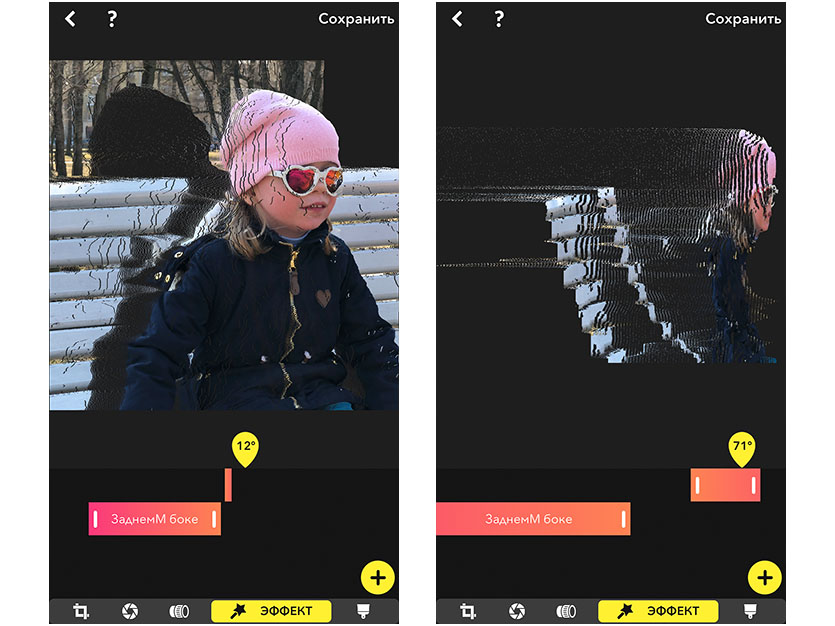
При съёмке в портретном режиме смартфон использует сразу два объектива. Первый основной 56мм объектив для захвата ключевого объекта и широкоугольник для создания 9 слоёв глубины резкости пространства вокруг объекта.
После этого включается процессорная магия, и на выходе мы получаем шикарный снимок с «замыленным» задним фоном.
С помощью приложения Focos можно довести такой снимок практически до идеала. Вот сразу несколько фокусов, которые умеет делать программа.


Прежде всего это возможность изменения размера диафрагмы, которая увеличивает или уменьшает ГРИП.
Проще говоря, приложение позволяет изменить резкость снимка уже после съёмки.
Даже «зеркалки» так не умеют, подобную фишку делает фотоаппарат Lytro ILLUM.
Таким образом, можно сделать фон максимально размытым или наоборот добавить деталей.
Например, если во время съёмки один из объектов был расположен чуть дальше точки фокуса, и по итогу оказался слегка размытым, Focos поможет добавить резкости на нем. Или вообще поменять объекты фокуса!
Владельцы «зеркалок» завидуют.


Вторая вкладка программы – изменение формы эффекта «размыливания». Можно выбрать разнообразные стилистические фигуры: ромбы, квадраты, овалы, капли.
Снимки получают максимальную индивидуальность.
Как насчёт огоньков в виде сердечек? Подписчики в Инстаграм оценят.


Те, кто считает варианты со звёздочками и сердечками детскими забавами могут использовать готовые пресеты, которые имитируют знаменитые объективы. Например, Helios 44 с уникальным закрученным рисунком или резкий Otus от одного из самых авторитетных производителей высококачественных объективов CarlZeiss.
Каждый из пресет-объектов делает свой фирменный узнаваемый рисунок.
Мы пообщались с фотографом со стажем, по его словам, приложение действительно делает боке близкое к тому, которое можно получить при съёмки на зеркалку с подобным объективом.
Другими словами, покупая приложение потребитель получает целых 11 легендарных объетивов в свой айфон.
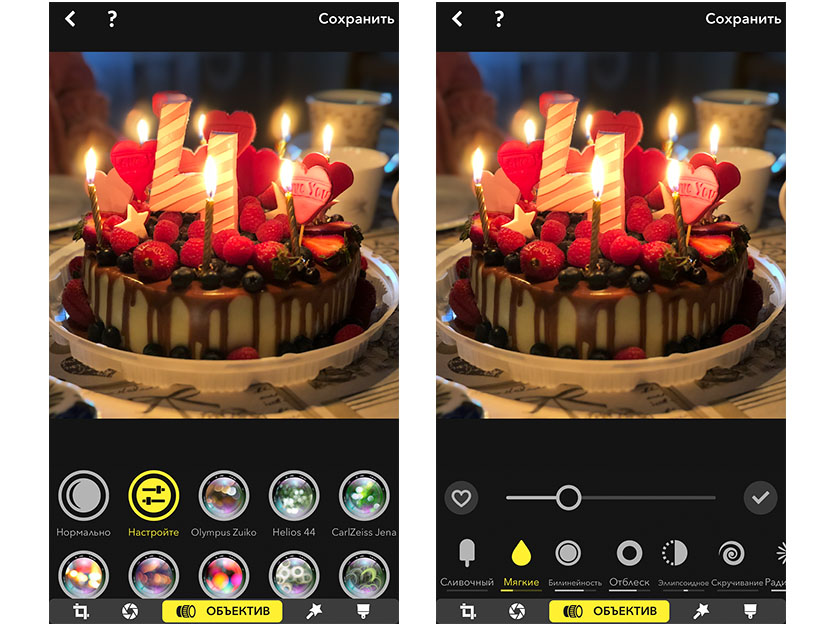
Приложение позволяет сделать тонкую ручную базовую настройку фотографии. Например, тип размытия, яркость, контрастность, насыщенность, температуру. Все как в любых других фоторедакторах.
(1 голосов, общий рейтинг: 4.00 из 5)Вопрос того, что здесь фильтры накладываются практически «по живому», эффект получается максимальным.

Размытые снимки обладают некоторым очарованием, и, если научиться их делать осознанно, а не случайно, можно добиться выразительного эффекта. Размытость в кадре передает настроение, выделить второстепенные и главные объекты, получить необычный портрет и рассказать историю. Эффектом размытия пользуются для ночной, портретной и пейзажной съемки, чтобы получить невероятные снимки, отличающиеся характером и наличием авторской идеи.
В данной статье мы разберем, как делать размытые фото на айфоне с использованием фиксированной фокусировки и режима «Портрет». Первый способ позволит вам создать теплые атмосферные снимки, а второй – акцентировать внимание на лице. При этом получаются красивые фотографии с размытым фоном. Также добавлять можно на изображение эффект blur с помощью приложений для iOS, таких как Big Lens.

Как использовать расфокус на iPhone
Суть приема заключается в фиксации фокуса на определенной точке кадра. Все, что будет находиться вне зоны фокусировки, при этом будет размываться тем больше, чем ближе объект съемки. Чтобы зафиксировать четкость камеры на близком расстоянии и снять размытый пейзаж без предмета на переднем плане, можно использовать палец, подержав его для наведения резкости перед объективом 2-3 секунды. Фокус закрепляется касанием дисплея и удерживанием нужной точки, после чего палец можно убрать.
Как использовать режим «Портрет» на iPhone
Портретный режим, о котором пойдет речь, доступен пользователям iPhone 7 Plus, iPhone 8 Plus и iPhone X. Эта опция задействует двойные камеры устройств для создания снимков с эффектом глубины поля. Обратите внимание, что прежде чем узнать, как на айфон 8 делать портретные фото, необходимо обновить ОС iOS до последней версии.
Чтобы перейти к режиму «Портрет», нужно выбрать его в меню «Камеры». Подсказки программы в режиме реального времени помогут подобрать оптимальные расстояние и степень освещенности кадра. Делать портретные снимки можно также с использованием таймера и вспышки True Tone. Добиться идеального цветового тона позволят дополнительные фильтры.
Как делать портретные фото на айфон 7 или другие модели:
- запустите программу «Камера»;
- смахните телефон для перехода в меню режимов;
- выделите опцию «Портрет» для выбора;
- нажмите значок затвора.
Также на iPhone 8 Plus и iPhone X есть функция «Портретное освещение», которая позволяет применять к фотографиям следующие эффекты:
- «Студийный свет» – позволяет осветлить черты лица;
- «Контурный свет» – дает возможность сделать освещение более эффектным и направленным;
- «Сценический свет» – создает впечатление, что объекты съемки освещены прожектором;
- «Сценический свет – моно» – то же профессиональное освещение в черно-белой гамме.
На iPhone X портретная съемка может осуществляться в формате селфи. Для этого достаточно развернуть камеру, находясь в режиме «Портрет». Вы также получите размытый задний фон, который, если он портит фотографию, можно снова сделать четким, убрав эффект размытия в редакторе.

Вас всегда интересовало, как у тревел-блогеров, специализирующихся на фотосъемке, получается делать такие великолепные кадры? В этом посте мы собрали для вас 11 советов от профессионального фотографа - это очень простые трюки, позволяющие в полной мере раскрыть функционал камеры вашего айфона. Используйте эти подсказки и делайте такие же красочные и яркие снимки в путешествиях и в жизни.
1. Берите объекты в фокус
Это поможет вынести цвета на передний план и хорошо их зафиксировать. Портретный режим на iPhone X, 8 Plus и 7 Plus добавляет эффект глубины, позволяя остро сфокусировать объект съемки напротив приятно затуманенного заднего фона. Такую технику можно также использовать и на еде, и на природных пейзажах. А теперь, когда портретный режим доступен и на фронтальной камере iPhone X, с ним можно делать и качественные селфи.
После съемки кадра перейдите в раздел редактирования - там вы можете выбрать студийное, контурное или моносценическое подсвечивание. Эти эффекты позволят подсветить лицо, если оно в тени, или придать снимку драмы, создавая впечатление, будто портрет подсвечен в темноте.

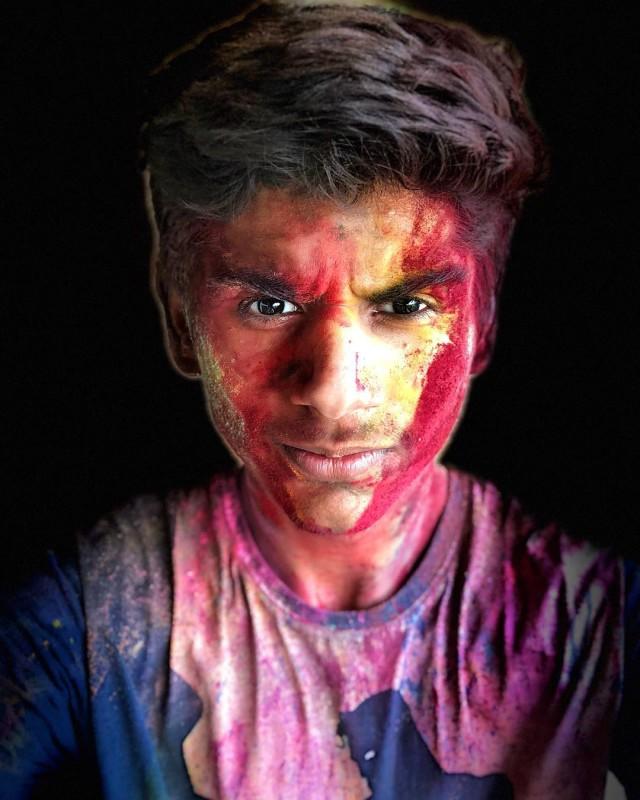
2. Снимайте в "слоу-мо"
Одно из лучших применений замедленной видеосъемки - это на фестивале Холи в Индии. Всплески воды и яркий цветной порошок отлично захватываются при помощи этой функции.

3. Задействуйте мультисъемку
Еще один хороший трюк, помогающий захватить лучшие кадры, - это режим мультисъемки, при котором камера делает до 10 кадров в секунду. Позволяет вам гарантированно поймать несколько чистых и четких кадров и выбрать из них лучший. Отлично подходит, когда на камеру хочется снять какой-нибудь "экшен" или когда перед объективом просто много всего происходит в один момент.


4. Экспериментируйте с ракурсом
Не зацикливайтесь на одном уровне съемки - опробуйте съемку с новых углов: наклонитесь, прилягте на землю. Маленький размер мобильных устройств имеет преимущество гибкости. Особенно хорошо получаются отражения в лужах и разнообразные маленькие тени и отражения - со смартфоном вы можете близко подобраться к любому объекту под самыми разными углами.


5. Снимайте вслепую
Из снимков в слабо подсвеченных местах порой выходят самые драматичные кадры. На смартфонах с этим бывают сложности - может получиться хорошо выявленное, но шаткое изображение. Однако система оптической стабилизации на iPhone хорошо справляется с размытием кадра при недостаточном количестве света, даже если при съемке вы держите телефон в руках.
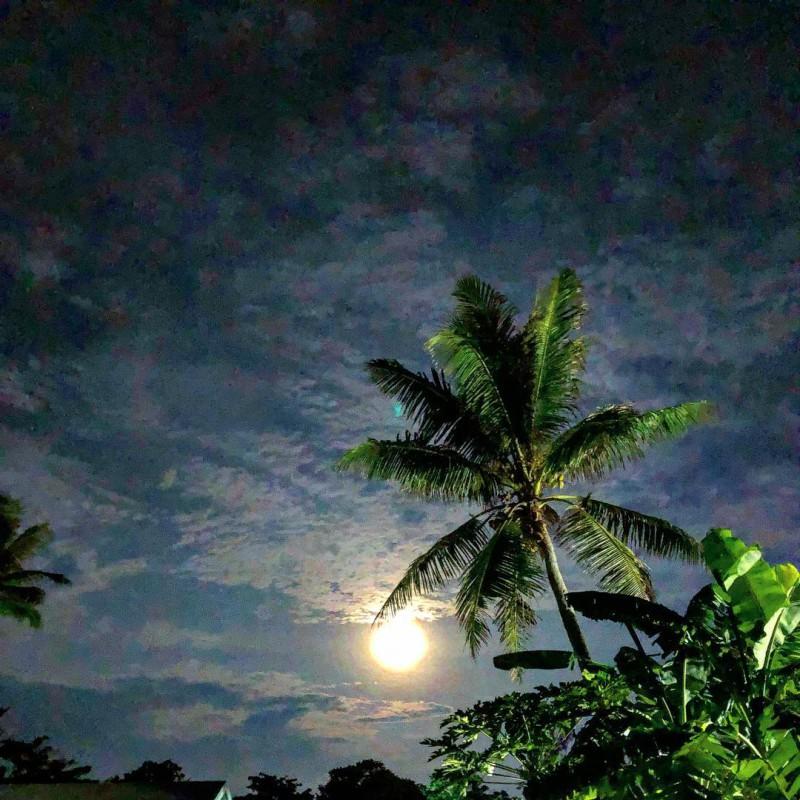

6. Never zoom
Правило каждого уважающего себя фотолюбителя - "never zoom": не используйте увеличение даже под дулом пистолета. Когда вы используете функцию увеличения, растягивая изображение пальцами, - это лишь цифровое увеличение, и оно всегда очень сильно портит качество. К счастью, если нужен крупный план, на iPhone X, 8 Plus и 7 Plus есть двукратный оптический зум, который не испортит картинку.


7. Поддерживайте чистоту камеры
Не забывайте регулярно протирать пыль и убирать сухие капли с линзы. Многие об этом просто не думают, а ведь внешняя камера на вашем смартфоне тоже запыляется, из-за чего начинает смазывать снимки и заставляет вас думать, что качество камеры по каким-то странным причинам со временем стало ухудшаться.

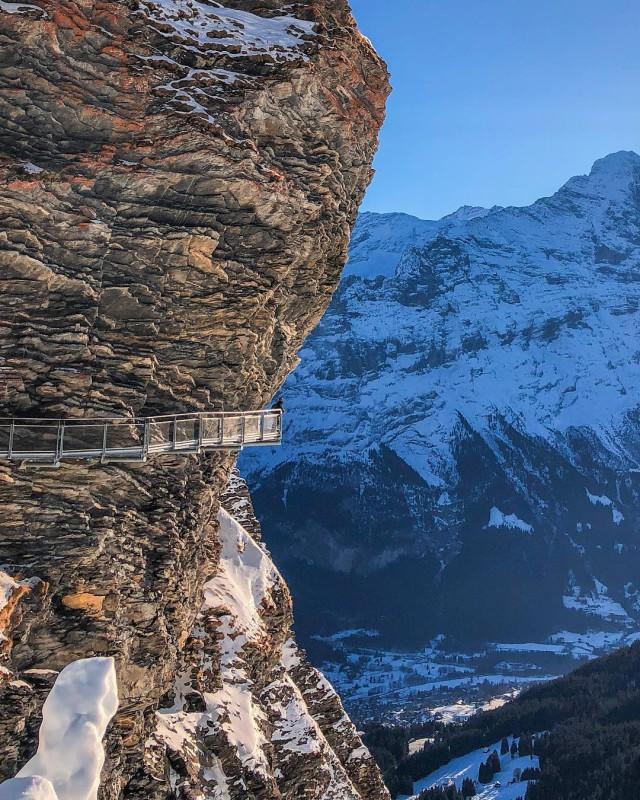
8. Фотографируйте в RAW
Камера вашего смартфона автоматически конвертирует снимки в формат JPEG для хранения в галерее. Однако все камеры изначально работают в формате RAW во время производства кадра. Этот формат захватывает все данные изображения с сенсора, поэтому он во много раз превосходит JPEG в яркости, уровне детализации и выявлении снимка. К сожалению, использовать родную камеру смартфона в формате RAW невозможно, но для этого существует не одно приложение - самые популярные из них Snapseed, Lightroom и ProCamera.


9. Ловите свет
Задействуйте натуральное освещение, исходящее от объектов на улице, от фонарей и из окон. Убедитесь, что объект съемки всегда хорошо освещен. Можно даже иметь при себе дополнительный источник света, типа фонаря на смартфоне вашего приятеля. Стоит также заранее подготовиться, чтобы успеть сделать снимок к нужному часу, - например, против восхода солнца.


10. Ручной контроль
Забудьте о базовых настройках, задайте их вручную - попробуйте опустить чувствительность к свету и сделайте пару снимков на длинной выдержке. Таким образом вам удастся найти свой уникальный тон фотографии и даже развить собственный оригинальный стиль.

11. Две руки
Старайтесь по возможности держать телефон обеими руками - так вы не смоете фокус. Можете также снимать при помощи кнопок, регулирующих громкость, - так легче сохранить баланс. Для максимальной фиксации снимка можно выставить короткий таймер, чтобы успеть выровнять кадр.
Читайте также:

